Vad är poängen att lära sig hur du ändrar din plats på Snapchat sedan appen får din position att spela? Även om funktionen Snap Map ger lite kul när du kan se andra vänners positioner, finns det en potentiell risk för att din plats läcker. Dessutom måste det vara obehagligt att se en app som spårar alla dina rörelser. Kom därför igång med de senaste metoderna nedan för att lära dig hur du döljer eller ändrar plats på Snapchat.
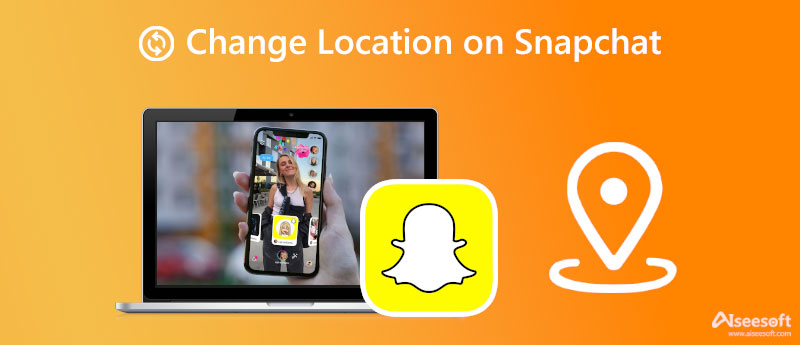
Innan du går till stegen för hur du byter plats på Snapchat, kan följande innehåll om hur du döljer din position för andra på Snapchat också uppnå samma effekt. Genom att dölja din realtidsposition på Snapchat kommer appen inte att dela din position med andra. Och här är hur du kan dölja det.
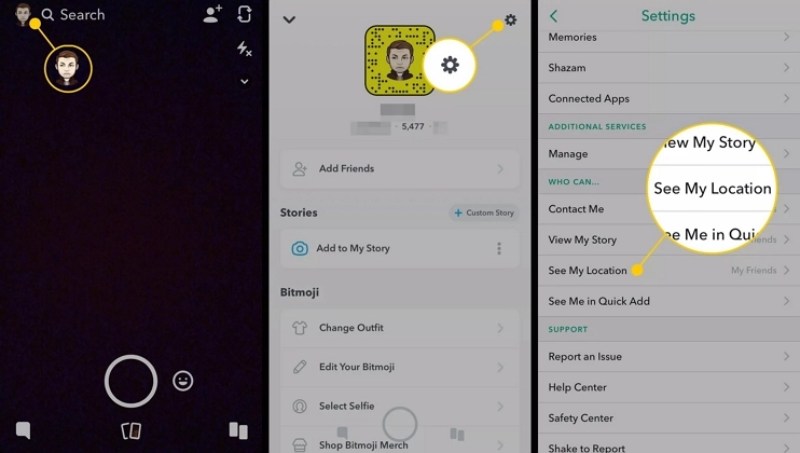
| 4 lägen för Se min plats Snapchat | |||
| Mina vänner | Alla vänner kan se din plats när du använder Snapchat. | Bara dessa vänner | Endast några vänner du väljer kan se din plats på Snapchat |
| Mina vänner, utom | Du kan utesluta några vänner för att se din plats. | spöke Läge | Det är bara du som kan se din position på Snap Map. |
När du justerar inställningarna i Snapchat för att dölja din plats har du fyra tillgängliga lägen ovan i diagrammet att välja mellan. Alla deras betydelser är väl förklarade i diagrammet, du kan välja ett läge att dölja din nuvarande plats baserat på dina behov.
Du kan lägga till en platstagg i ditt Snapchat-inlägg för att fejka din plats. Medan du lägger till taggen låter Snapchat dig välja en plats i närheten och folk kommer inte att se din exakta position. Läs stegen nedan och börja snabbt med hur du lägger till en plats på Snapchat.
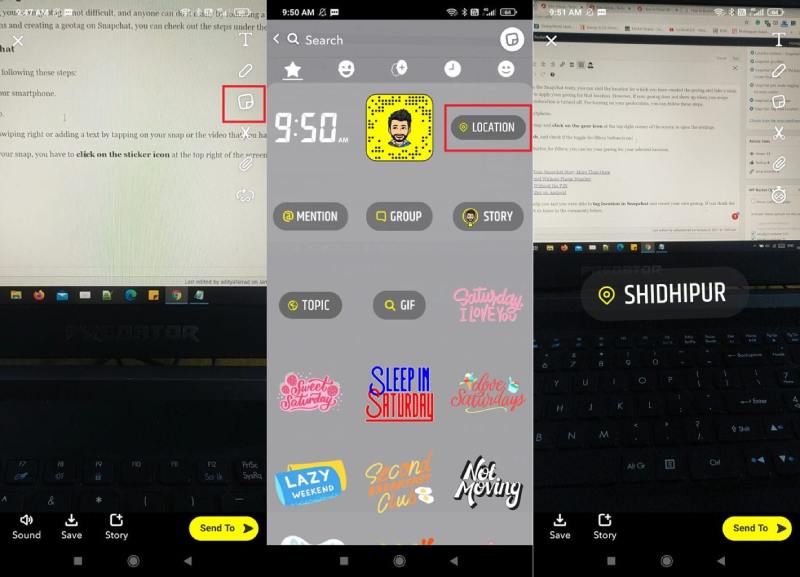
Att dölja din plats kan förhindra att andra ser din exakta position på Snapchat, men om du ändrar platsen får du tillgång till fler funktioner, filter och klistermärken som är begränsade till andra områden eller regioner. Nu kan du snabbt lära dig hur du byter plats på Snapchat med Aiseesoft AnyCoord. Det här programmet kan flyga dig till en ny plats på några sekunder och du kommer att kunna få tillgång till nya funktioner med roligare på Snapchat. Det finns många lägesförfalskningslägen i det här programmet, som låter dig fejka platsen genom att låtsas att du går eller kör. Eller så kan du till och med sätta upp några ställen att stanna och programmet beräknar en rutt för dig att låtsas att du rör på dig.

Nedladdningar
100 % säker. Inga annonser.
100 % säker. Inga annonser.



Dricks: Om din dator använder ett Windows-system måste du se till att du har installerat den senaste versionen av iTunes så att du kan lyckas ändra din plats på iPhone för Snapchat. Detta är samma sak för MacBook, du måste också kontrollera om iTunes är den senaste.
Kan jag inaktivera Snap Map för att dölja min plats på Snapchat?
Enligt den officiella Snapchat-webbplatsen kan du inte stänga av Snap Map efter att ha ställt in den. Så dina vänner kan kontrollera din position medan du använder appen. Men du kan följa guiden ovan för att dölja eller ändra din plats på Snapchat.
Varför uppdateras inte platsen på Snapchat?
Några huvudorsaker till en sådan situation kan vara att du byter plats på Snapchat ganska ofta, din nätverksanslutning är instabil eller att du behöver uppdatera appen för att se uppdaterade platser. Kontrollera om de ovan nämnda faktorerna inträffar, sedan kan du byta till en ny internetanslutning, eller starta om appen eller telefonen.
Hur länge kommer platsen att finnas kvar på Snap Map?
Din plats kommer att stanna på Snap Map i 24 timmar, baserat på Snapchat officiella uttalanden. Under tiden, om du håller appen i bakgrunden, kommer Snapchat inte att använda eller dela din position. För att få din position att försvinna omedelbart kan du aktivera Ghost Mode.
Slutsats
Sammanfattningsvis kan många anledningar göra att du gömmer dig eller ändra plats på Snapchat. Du kanske vill ta en paus och komma bort från Snapchat, då spöke Läge kan hindra någon från att se din nuvarande plats. Eller om du bara vill använda fler olika filter eller andra, ändra din plats med Aiseesoft AnyCoord är det bästa sättet att göra det.

Aiseesoft AnyCoord kan hjälpa dig att enkelt dölja, fejka eller ändra din GPS-plats till någon annan plats. Du kan till och med planera en rörlig rutt om det behövs.
100 % säker. Inga annonser.
100 % säker. Inga annonser.